高速・簡単に動画を90度回転させる方法2つ
- ホーム
- サポート
- 動画キャプチャ・編集
- 高速・簡単に動画を90度回転させる方法2つ
概要
動画を撮影するとき、最高の画像プレゼンテーション効果を得るためにさまざまな撮影角度を使用します。ポストプロダクションのためにビデオをPCにインポートするときに、一部動画の画面表示方向が一致しないことがあります。この記事は、動画をすばやく 90 度回転させる方法を紹介します。
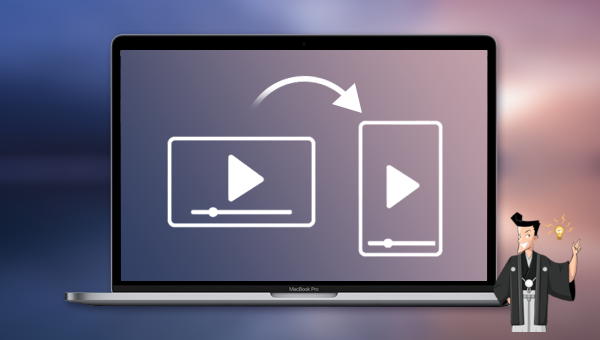
さらに、このソフトウェアは、動画のカットまたはマージ、動画フレームのトリミング、動画の回転または反転、さまざまなタイプのオープニング/エンディングの追加、トランジション効果の追加、さまざまなフィルタースタイルの切り替え、の追加の吹き替え、音楽の追加またはオリジナルの効果音の削除、独自の字幕のインポートまたは作成などの機能があります。動画編集が完了したら、動画を必要なさまざまな形式に変換できます。ソフトウェアは、MXF、AVI、MKV、MP4、MOV、M2TS、M4V、AAC、AC3 などのほとんどの動画およびオーディオ形式をサポートします。動画フォーマット、およびオーディオフォーマット間の無料の変換をサポートしています。

使いやすい初心者でも楽に使えます。
無料無料体験することができます。
日本語対応インターフェースは日本語化されている。
豊かな機能動画キャプチャ、動画カット、動画結合、透かし追加、音楽追加、字幕追加など、さまざまな機能が搭載。
強力MP4 、flv 、MOV 、 AVI 、 WMVなど各形式動画に対応。Windows 10 、8.1、8、7、Vista、XP等環境対応。
無料無料体験することができます。
豊かな機能動画キャプチャ、動画カット、結合、透かし追加、音楽追...
強力MP4 、flv 、MOV 、 AVI 、 WMVなど各形...

2.「ファイルを追加」ボタンをクリックし、動画ファイルを選択します。

3.「回転とクロップ」を選択し、右に90度回転・左右反転・垂直反転などの機能で編集できます。
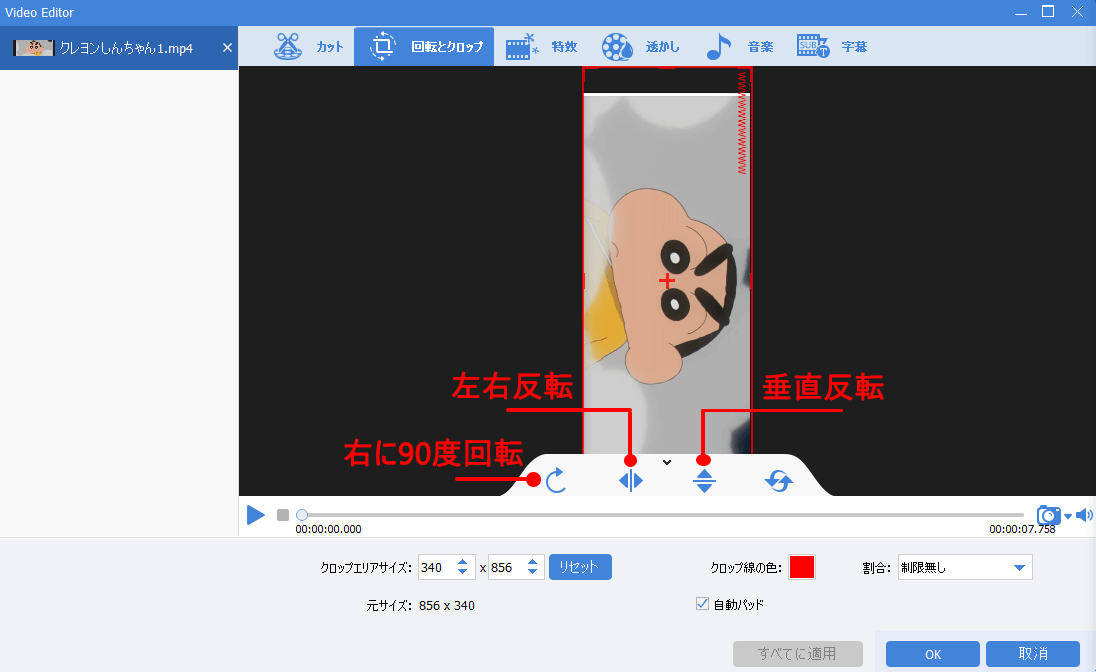
4.「出力形式」で形式を選択します。「出力先」を指定します。「開始」ボタンをクリックして、保存し始めます。

Renee Video Editor Pro は動画のカット、結合、動画のトリミング、透かし/字幕/音楽の追加、オープニング/エンディング追加などの機能もあります。
① 動画のカット機能で、動画の一部のクリップを保持したり、プログレスバーをドラッグしてカットしたり、動画の開始時間と終了時間を直接設定したりできます。また動画の再生速度の調整もサポートしています。
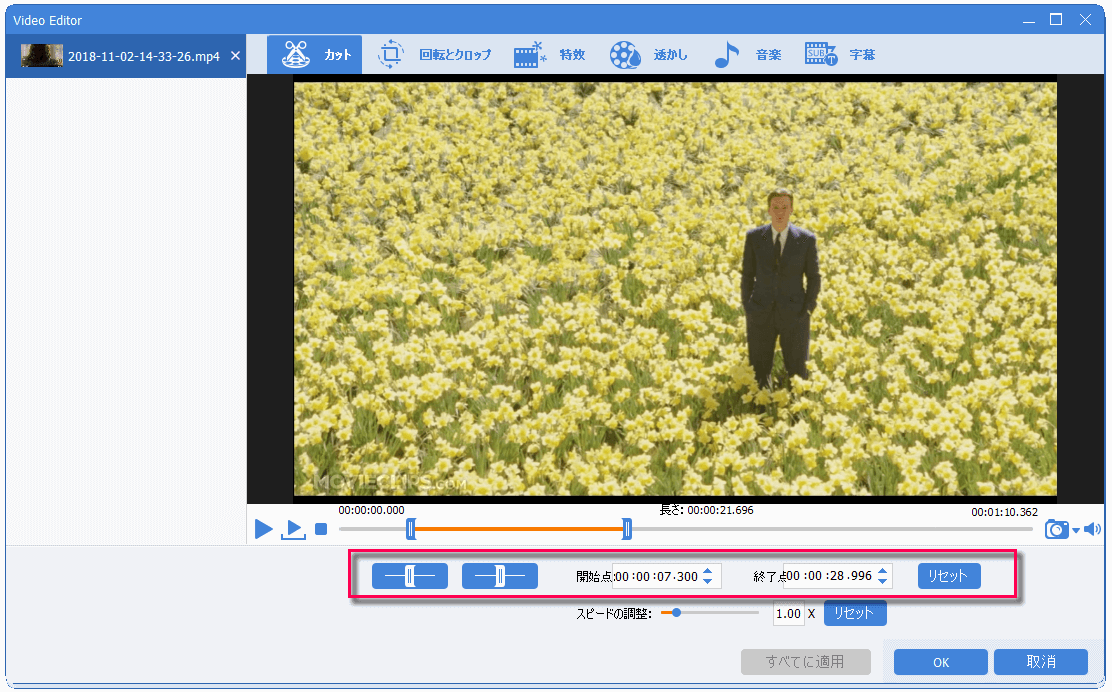
② 特効機能で、フィルタ効果、ズーム効果、ボリュームエフェクトを追加できます。フィルタ効果はビデオの彩度、コントラスト、明るさを調整でき、モザイク、白黒、古い映画などのフィルターを動画に追加できます。ズーム効果は動画の一部を拡大できます。ズーム効果の期間も設定可能です。ボリュームエフェクトは動画ボリュームを調整でき、最小は0%、最大は500%です。
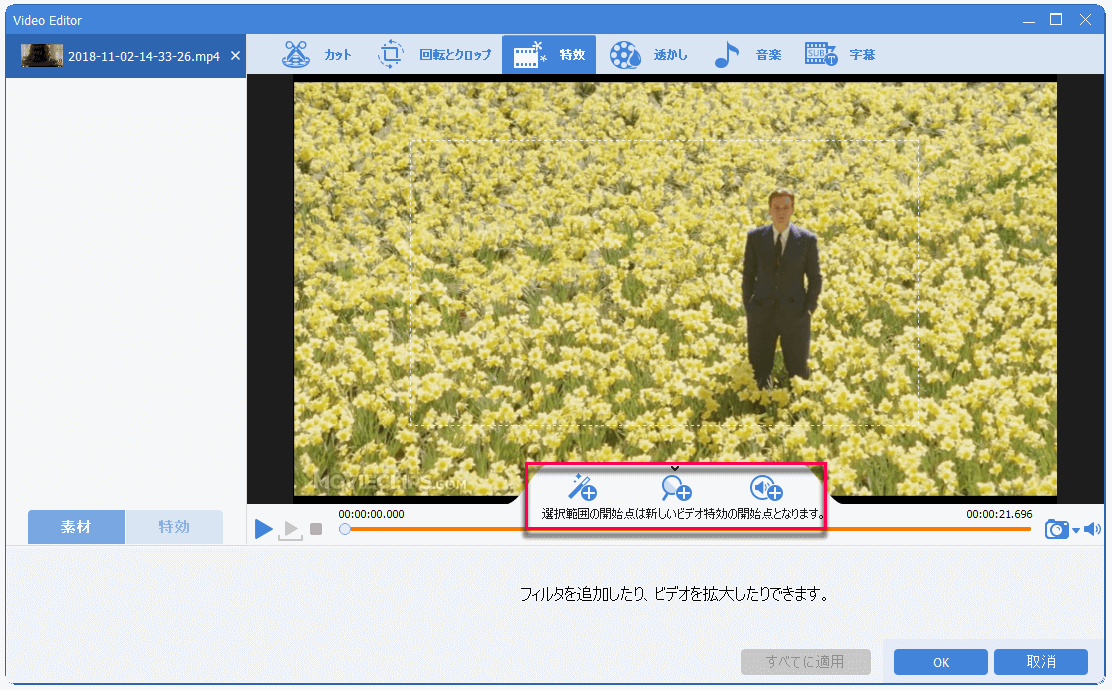
③ 透かし機能は、動画に透かしを追加または削除するために使用します。 テキスト、画像、ビデオ、グラフィックの透かしを動画に追加することをサポートします。透かしの長さと透明度を調整することもできます。テキスト透かしはテキストフォントを選択できます。
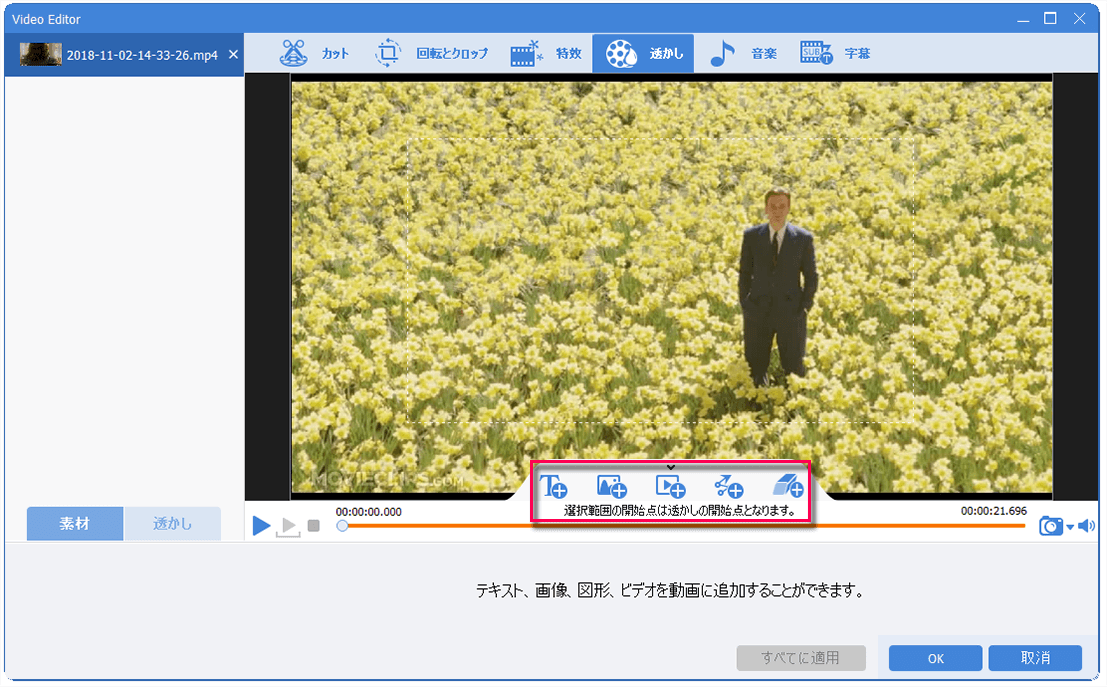
④ 音楽機能で、バックグラウンドミュージックを追加することができ、動画がもっと面白くなります。動画にバックグラウンドミュージックを追加したり、動画の元のオーディオを削除したりできます。 左側の[ビデオにオーディオを追加]をクリックして、動画にコンピューターのオーディオファイルを直接インポートできます。真ん中の[ビデオに音声を追加]は、コンピューターまたはマイクのサウンドを録音して動画に追加できます。オーディオの開始時間と終了時間を設定したり、音量を調整したりできます。 また、右下の[元の音声トラックを無効]にチェックを入れて、動画の元の音声を削除できます。
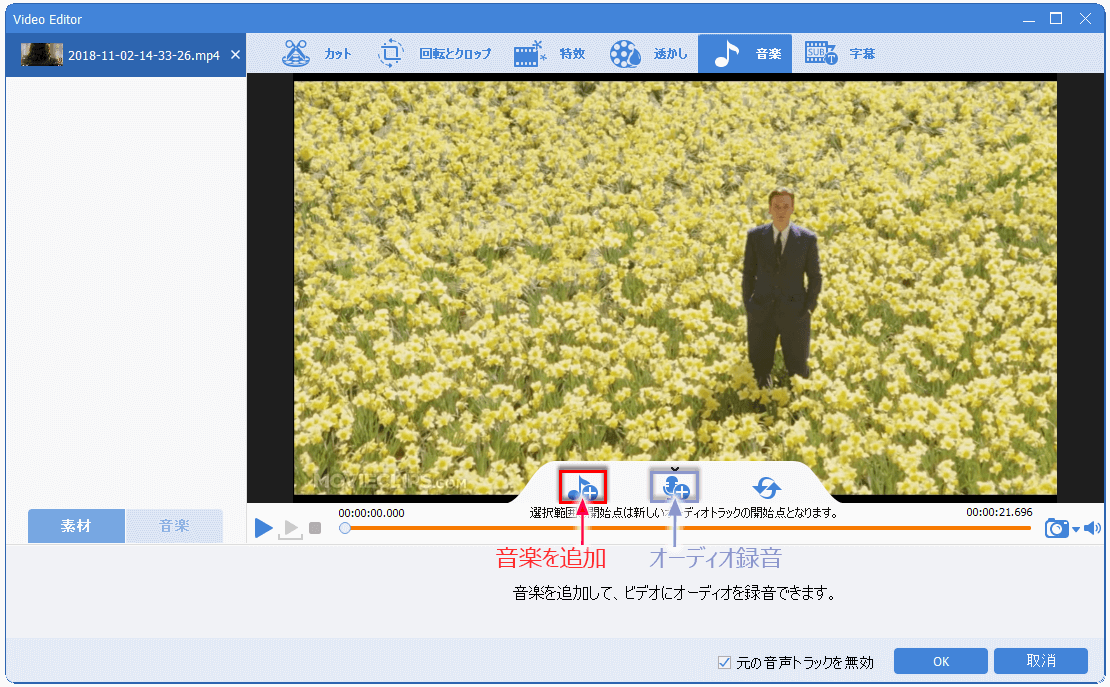
⑤ 字幕機能で動画に字幕を追加できます。動画に字幕ファイルを追加したり、新しい字幕を作成したりして、字幕の位置、フォント、色を調整することができます。
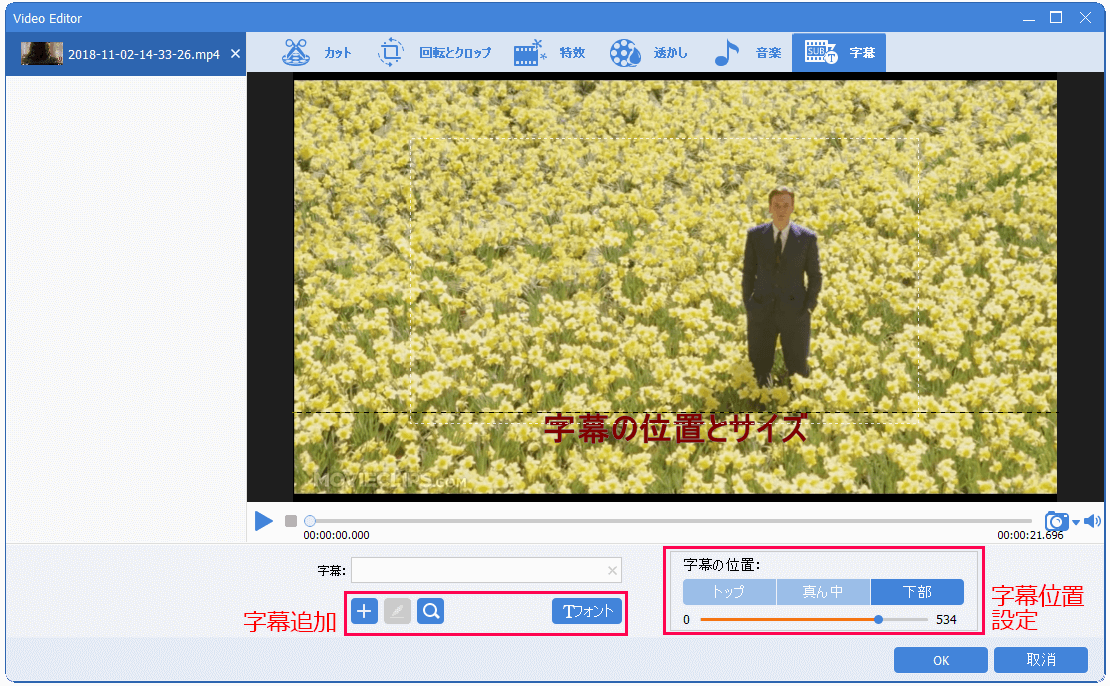
⑥「オープニング/エンディング」をクリックし、動画に動画や画像形式のオープニングとエンディングを追加できます。
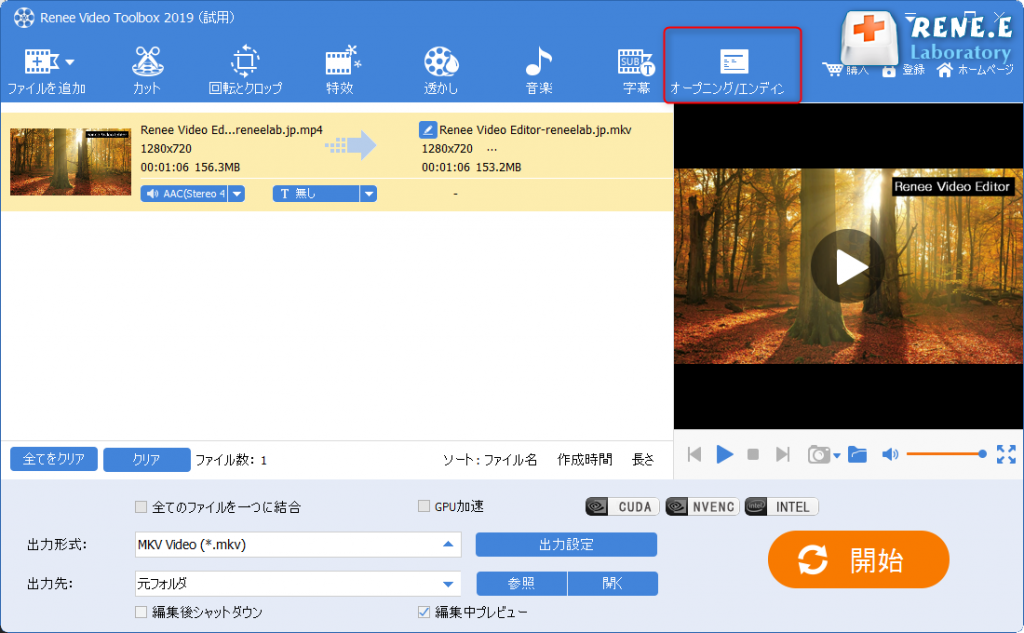
以上はRenee Video Editor Proで動画を90ど回転する方法です。次にオンライン編集ツールで動画を90度回転する方法を紹介します。
オンライン動画編集ツール Clideo のサイトアクセスし、[Choose file]ボタンで、回転する動画ファイルを Web サーバーにインポートします。 動画がアップロードされたら、右側の回転ボタンを 1 回クリックすると、動画が 90 度回転し、操作が完了したら、[Rotate] ボタンをクリックして、動画を回転します。
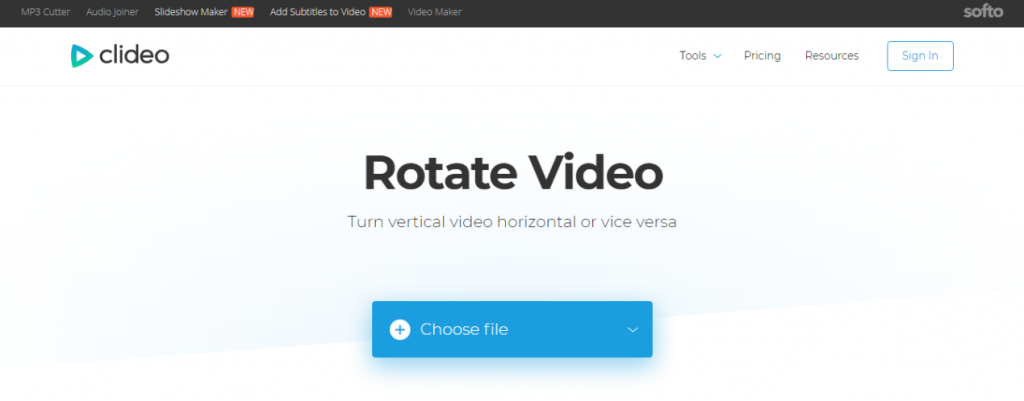
関連記事 :
2022-08-09
Imori : YouTube は、優れた動画コンテンツを数多く提供しています。YouTube の動画を模倣してフィットネス/ダンスなどの練習を...
2022-08-07
Yuki : 動画のポストプロダクションにおいて、動画の色調補正はよくある操作です。プロの動画編集ツールを使用して動画の色調を補正できます。 ...
2022-08-07
Satoshi : 結婚式や誕生日などお祝いのため、動画で人生の美しい出来事を記録できます。永遠に良い思い出を作ることができます。この記事は、誕生日...


